오늘은 AI를 통해 글을 만들고, PPT를 만들고 수정하는 것을 AI로 해보았습니다.
사용된 AI는 아래와 같습니다.
1. Google Docs
2. Chat GPT API 활용(유료)
3. gamma
AI를 통한 간단한 보고서 만들기 과정은 아래와 같습니다.
1. 문서 만들기 - Google Docs
2. 내용을 만들고 수정하기 - Google Docs 내 Chat GPT API 활용(유료)
3. 문서를 PPT로 변환 및 수정 - gamma
사용후기)
Google Docs : API 를 사용하기 위해 만들었는데, 문서 구조로 정리가 되며 생각보다 똑똑해서 편리했습니다.
특히나 글을 수정하고 싶을떄 ChatGPT는 로 글을 쓰고 붙여넣고 하는 과정이 생략되며, 복붙후에 문단등을 맞출 필요가 없어 매우 편리했습니다.
gamma : PPT를 만들어주는 "감마"를 처음 사용해 봤는데, GPT를 처음 쓸때 생각이 났습니다.
100퍼센트 원하는 결과가 나오진 않지만, AI 채팅을 통해 수정이 가능한 점에서 손에 익기만 하면 보고서 생성 시간이 극도로 단축될 것으로 보입니다.
보통 컨텐츠를 만들때 항상 Chat GPT에서 글을 만들고 글을 복사하고 정리하여 PPT를 만들고 이미지등을 넣는데,
ChatGPT API와 감마사용을 통해 위 3가지 단계를 거쳐 문서를 만들 경우 과정 하나하나가 시간이 매우 단축 될 수 있음을 확인했습니다.
AI를 쓰면서 당장 실생활을 바꿀수 있겠다 라는 생각이 처음으로 들었습니다.
지금부터는 제가 위 프로세스를 거쳐 문서만드는 과정을 알려드리겠습니다.
문서 만들기 - Google Docs


Google Docs 내 Chat GPT API 활용

※ GPT가 깔져있지 않은 상태에선 "확장 프로그램" 클릭시 2개의 메뉴밖에 안나옵니다(저는 GPT API 연결 후에 사진을 캡쳐하여 3개의 메뉴가 되었습니다)







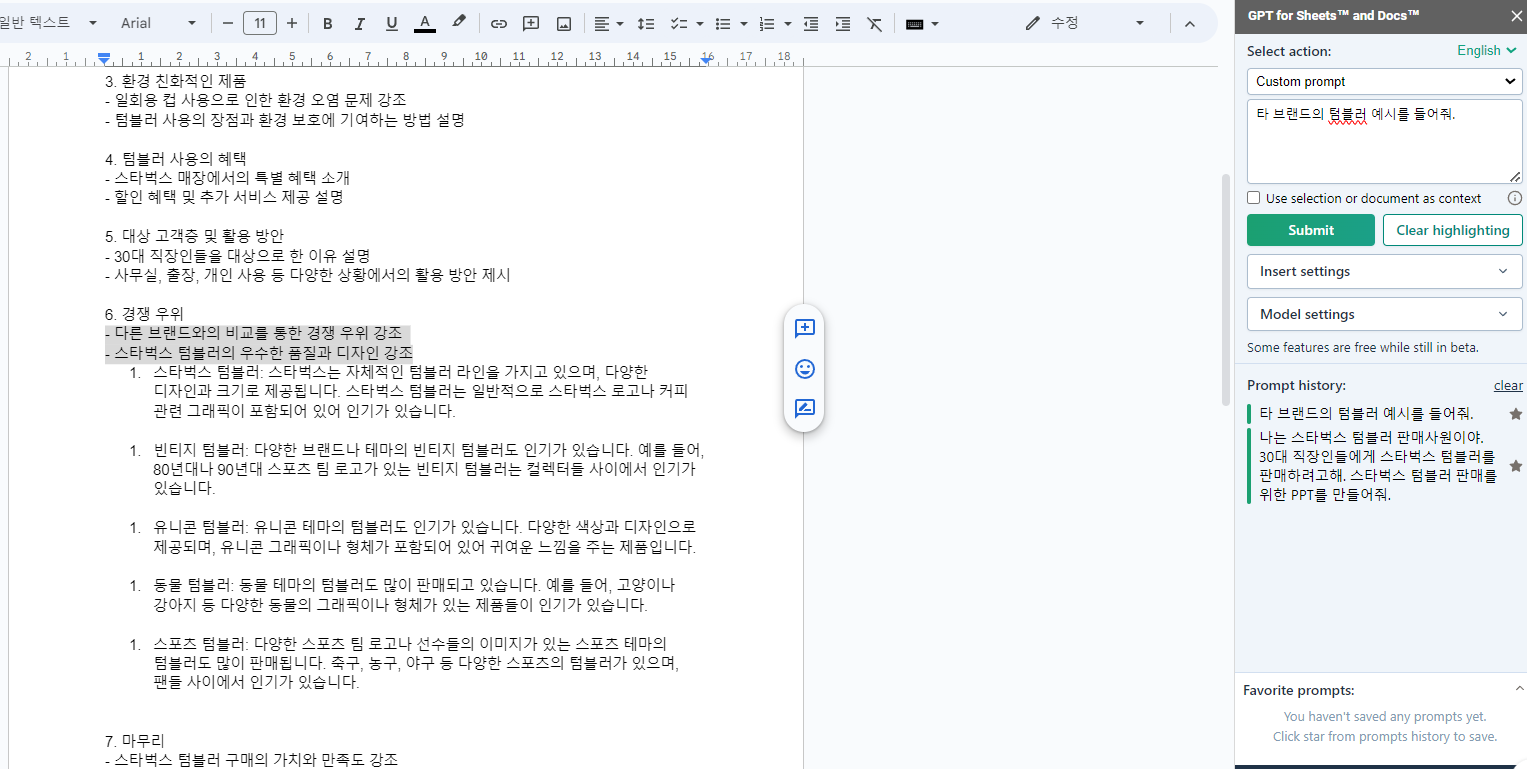
아래는 API를 통해 만든 워드이다.
문서를 PPT로 변환 및 수정 - gamma
구글에서 gamma 검색 또는 아래 링크로 접속한다.







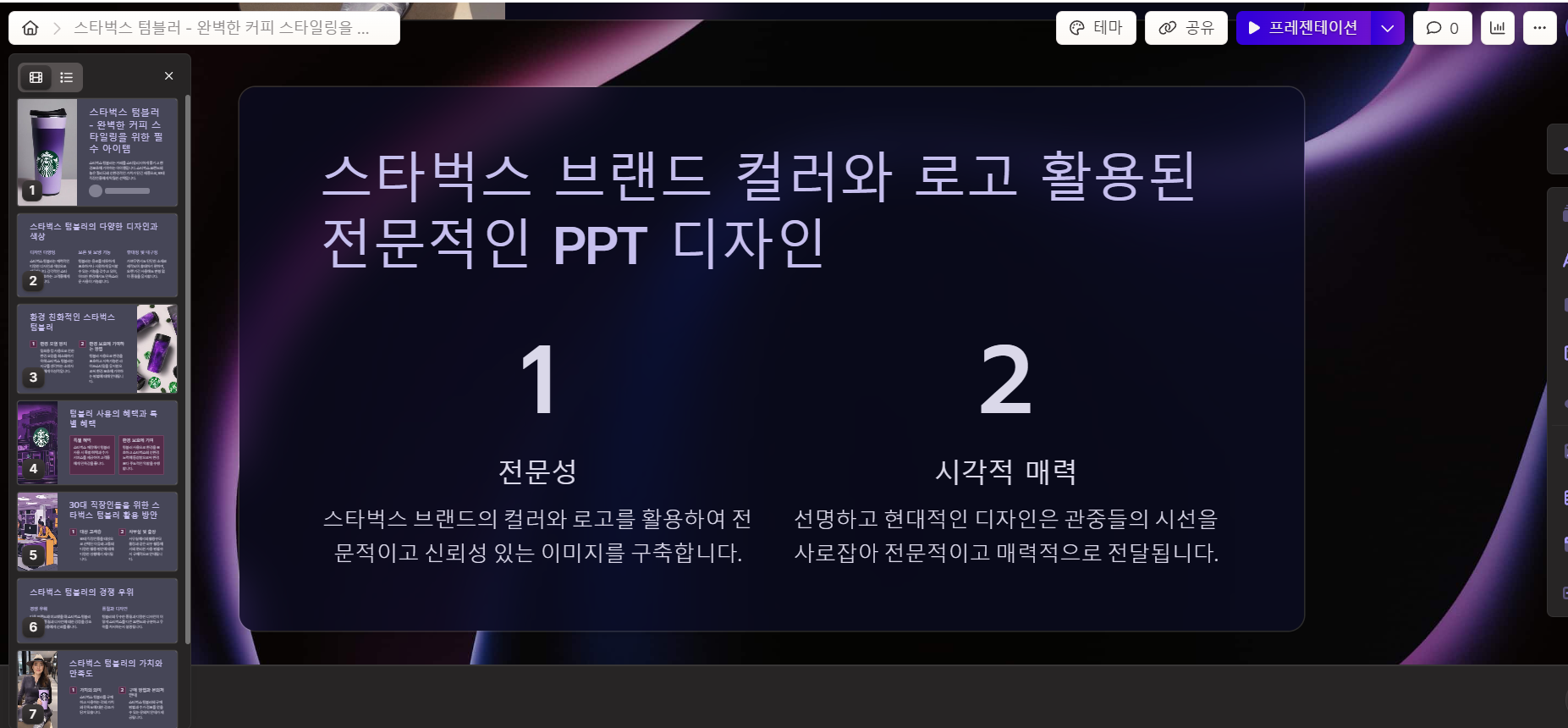


gamma 로 최초 작성된 PPT와 일부 수정을 거친 PPT는 아래와 같다.